Acer Aspire 4745Z – страница 7
Инструкция к Ноутбуку Acer Aspire 4745Z

7
Pikanäppäin Kuvake Toiminto Kuvaus
<Fn> + <Sivu alas> Edellinen Palaa edelliseen
mediatiedostoon.
<Fn> + <Loppu> Seuraava Hyppää seuraavaan
mediatiedostoon.
Etunäkymä suljettuna
Suomi
1
# Kuvake Osio Kuvaus
1 Monta yhdessä -
Hyväksyy seuraavat muistikortit: Secure
kortinlukija
Digital (SD), MultiMediaCard (MMC),
Memory Stick (MS), Memory Stick PRO
(MS PRO) ja xD-Picture Card (xD).
Huomautus: Poista/Asenna kortti
työntämällä. Vain yksi kortti voi toimia
mihin aikaan hyvänsä.
Oikea näkymä
21345
# Kuvake Osio Kuvaus
1 USB 2.0 -portti Yhdistää USB 2.0 -laitteisiin
(esim. USB-hiiri, USB-kamera).
2 Optinen asema Sisäinen optinen levyasema, hyväksyy CD:t ja
DVD:t.
3 Optisen levyn
Syttyy, kun optinen asema on aktiivinen.
tilan osoitin

8
# Kuvake Osio Kuvaus
4 Hätäu-
Työntää ulos optisen aseman kelkan, kun
lostyöntöaukko
tietokone on sammutettu.
Huomautus: Pane paperiliitin
hätäpoistoreikään optisen aseman
tarjottimen poistamiseksi asemasta, kun
tietokone on pois päältä.
5 DC-tulolinja Yhdistää AC-sovittimeen.
Vasen näkymä
Suomi
2134567
# Kuvake Osio Kuvaus
1 Kensington-lukon
Yhdistää Kensington-yhteensopivaan
paikka
tietokoneen turvalukkoon.
2 Tuuletuspaikat Mahdollistaa tietokoneen pysymisen
viileänä jopa pitkitetyn käytön jälkeen.
3 Ulkoinen
Yhdistää näyttölaitteeseen (esim. ulkoinen
näyttöportti
monitori, LCD-projektori).
(VGA)
4 HDMI-portti Tukee korkealaatuisia digitaalisia
videoliitäntöjä.
5 Ethernet (RJ-45)-
Yhdistää Ethernet 10/100/1000 -pohjaiseen
portti
verkkoon.
6 USB 2.0 -portti Yhdistää USB 2.0 -laitteisiin
(esim. USB-hiiri, USB-kamera).
7 Mikrofoni-jakki Hyväksyy syötteet ulkoisilta mikrofoneilta.
Kuulokkeet/
Yhdistää audioliitäntälaitteisiin
kaiutin/line-out -
(esim. kaiuttimet, kuulokkeet).
jakkiliitin S/PDIF-
tuella
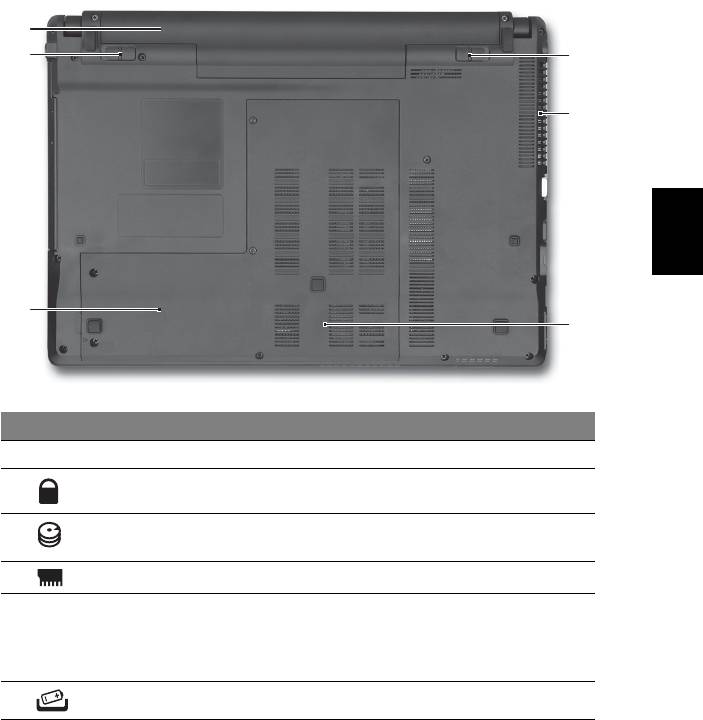
9
Pohjanäkymä
1
2
6
5
Suomi
3
4
# Kuvake Osio Kuvaus
1 Akkutila Sisältää tietokoneen akkuyksikön.
2 Akun lukko Lukitsee akun paikoilleen.
3 Kovalevytila Sisältää koneen kovalevyn
(varmistettu ruuveilla).
4 Muistilokero Sisältää tietokoneen päämuisti.
5 Tuuletusaukot ja
Mahdollistaa tietokoneen pysymisen
jäähdytystuuletin
viileänä jopa pitkitetyn käytön jälkeen.
Huomautus: Älä peitä tai tuki
tuulettimen aukkoa.
6 Akun vapautussalpa Vapauttaa akun poistamista varten.
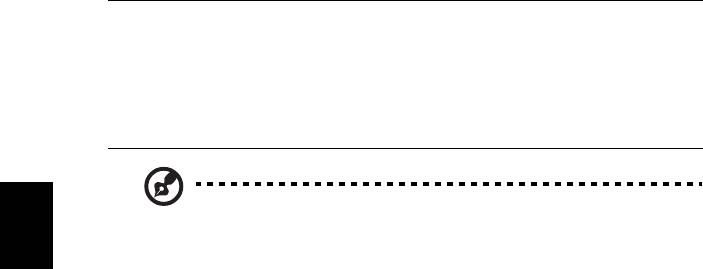
10
Ympäristö
• Lämpötila:
• Käyttö: 5°C:sta 35°C:een
• Ei käytössä: -20°C:sta 65°C:een
• Kosteus (ei kondensoitunut):
• Käyttö: 20%:sta 80%:een
• Ei käytössä: 20%:sta 80%:een
Huomautus: Yllä luetellut määrittelyt ovat vain viitteellisiä.
PC:n tarkka konfigurointi riippuu ostetusta mallista.
Suomi
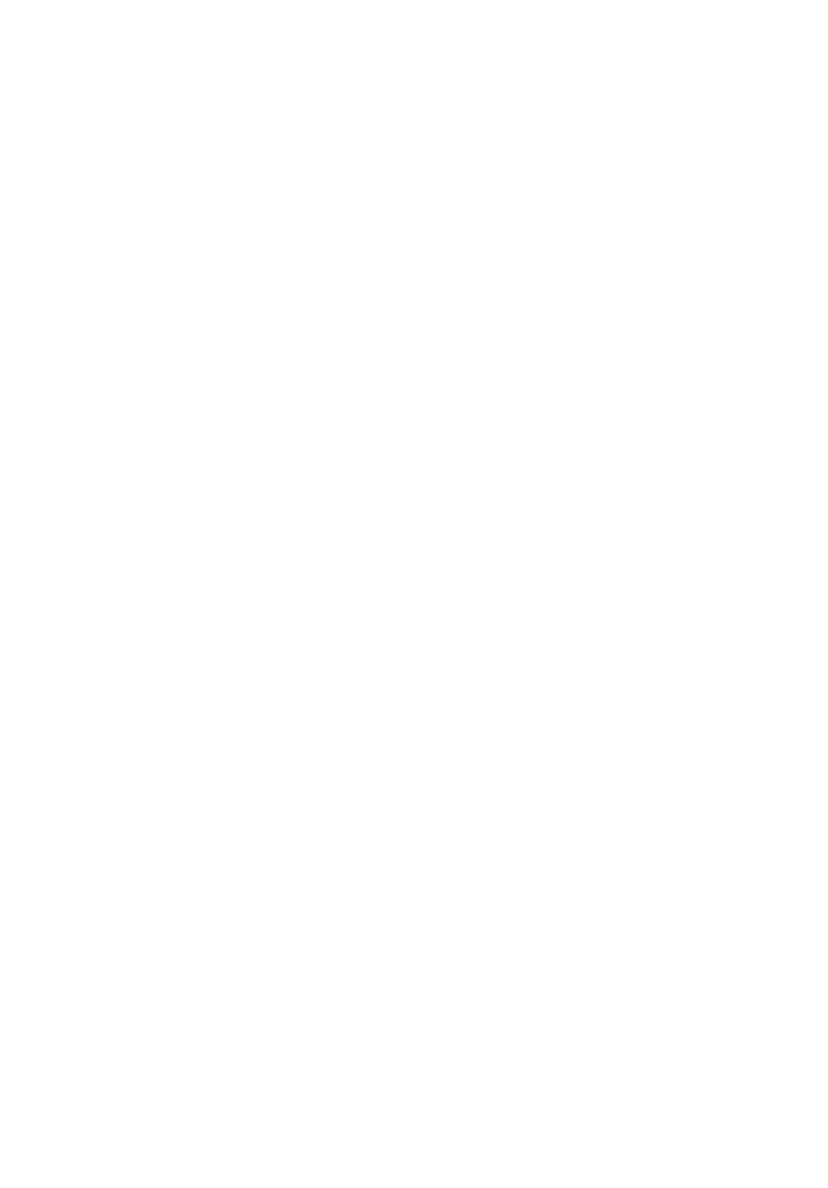
Серия Aspire 4745
Краткое руководство
© 2010 Все права сохранены.
Краткое руководство по компьютеру серии Aspire 4745
Первый выпуск: 02/2010
Портативный компьютер серии Aspire 4745
Номер модели: ________________________________
Серийный номер: ______________________________
Дата покупки: _________________________________
Место покупки: ________________________________
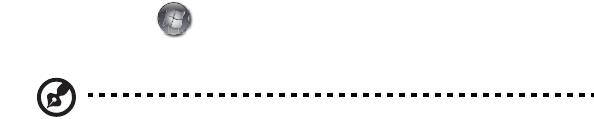
3
Вначале о главном
Благодарим вас за то, что для решения своих мобильных вычислительных
задач вы выбрали ноутбук Acer.
Ваши руководства
Мы разработали ряд руководств, которые помогут вам в использовании
ноутбука Acer:
Этот плакат поможет вам выполнить первоначальную настройку компьютера.
Типовое руководство пользователя для серии Aspire содержит полезную
информацию, применимую ко всем моделям серии Aspire. В нем описываются
основные темы, такие как работа с клавиатурой, звуком и т.д. Пожалуйста,
имейте в виду, что
Типовое руководство пользователя и упомянутое ниже
AcerSystem User Guide являются обобщенными, поэтому в них иногда будут
описываться функции или свойства, реализованные не в купленной вами
модели, а лишь в определенных моделях этой серии. В таких случаях в тексте
имеется пометка "только для определенных моделей".
Краткое руководство виде знакомит вас с основными характеристиками и
функциями вашего нового компьютера. Чтобы узнать больше о том, как
повысить продуктивность вашей работы с помощью компьютера, вы можете
обратиться к AcerSystem User Guide. Это руководство содержит подробную
информацию о системных функциях, восстановлении данных, возможностях
расширения и устранении неисправностей. Кроме того, оно содержит
гарантийную информацию, а также общие предписания и правила
безопасности
при работе с вашим ноутбуком. Руководство поставляется
вместе с компьютером, предварительно загруженное в него в формате PDF.
Чтобы обратиться к нему, вам надо сделать следующее:
1 Щелкните кнопку Пуск > Все программы > AcerSystem.
2 Щелкните AcerSystem User Guide.
Примечание: Для просмотр файла необходимо установить программу
Adobe Acrobat Reader. Если программа Adobe Acrobat Reader не
установлена на Вашем компьютере, щелчок мышью по AcerSystem User
Guide запустит сперва установку програмы Acrobat Reader. Следуйте
инструкциям на экране, чтобы завершить процесс установки. За
инструкциями о том, как пользоваться программой Adobe Acrobat Reader,
обратитесь к меню Справка и поддержка.

4
Your Acer notebook tour
Теперь, когда вы выполнили настройки, как показано на плакате Для
пользователей-новичков…, давайте поближе познакомимся с вашим новым
ноутбуком Acer.
Вид сверху
Русский
1
2
3
4
13
5
12
11
6
7
10
8
9
# Значок Элемент Описание
1 Веб-камера
Веб-камера для видеосвязи
Acer Crystal Eye
(только для определенных моделей).
2 Микрофон Внутренний микрофон для записи звука.
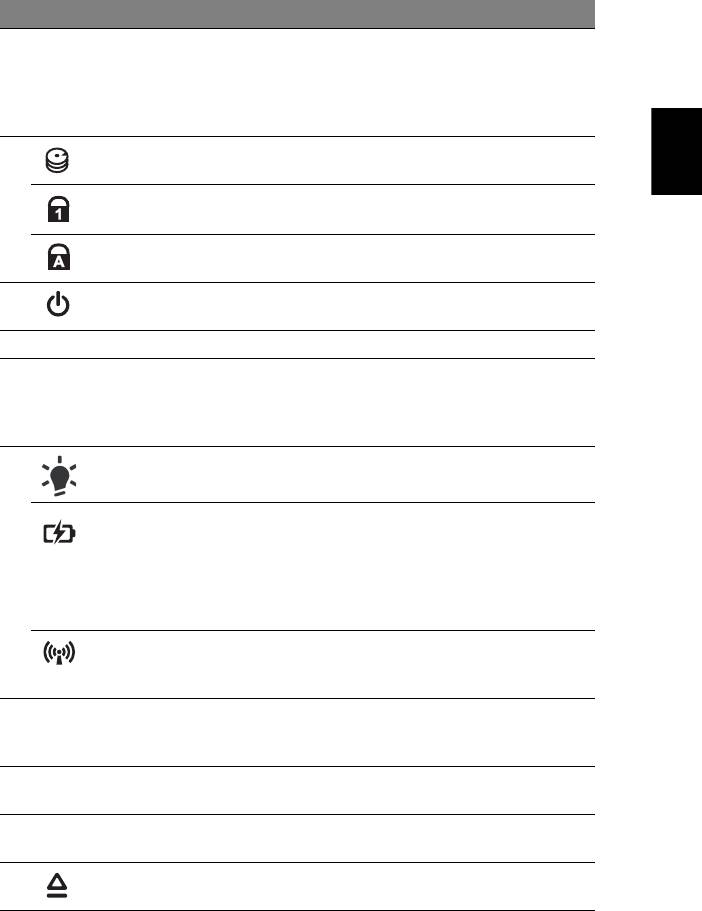
5
# Значок Элемент Описание
3 Экран дисплея Другое название - жидкокристаллический
дисплей (ЖК-дисплей); служит для вывода
изображения, формируемого компьютером
(конфигурация может отличаться в
Русский
зависимости от модели).
4 Индикатор работы
Горит при обращении к жесткому диску.
жесткого диска
Индикатор режима
Зажигается при включенной фиксации
Num Lock
числового регистра (Num Lock).
Индикатор режима
Зажигается при включенной фиксации
Caps Lock
верхнего регистра (Caps Lock).
5 Кнопка питания Служит
для включения/выключения
компьютера.
6 Клавиатура Служит для ввода данных в компьютер.
7 Сенсорная панель Чувствительное к прикосновениям
указательное устройство, позволяющее
управлять курсором на экране так же,
как и мышью.
8 Индикатор
Отображает состояние питания
1
питания
компьютера.
Индикатор
Отображает состояние аккумулятора
1
аккумулятора
компьютера.
1. Зарядка: Этот индикатор горит желтым
во время зарядки аккумулятора.
2. Полностью заряжен: Этот индикатор
горит синим при питании от электросети.
1
Отображает состояние коммуникационного
Индикатор связи
устройства компьютера (Функция может
изменяться в зависимости от настройки).
9 Кнопки
Эти левая и правая кнопки действуют так
управления
же, как левая и правая кнопки мыши.
(левая и правая)
10 Подставка для
Упорная площадка, на которую удобно
запястий
положить руки при работе на компьютере.
11 Динамики Левый и правый динамики
служат для
вывода стереозвука.
12 Кнопка извлечения
Служит для извлечения оптического диска
диска из привода
из привода.
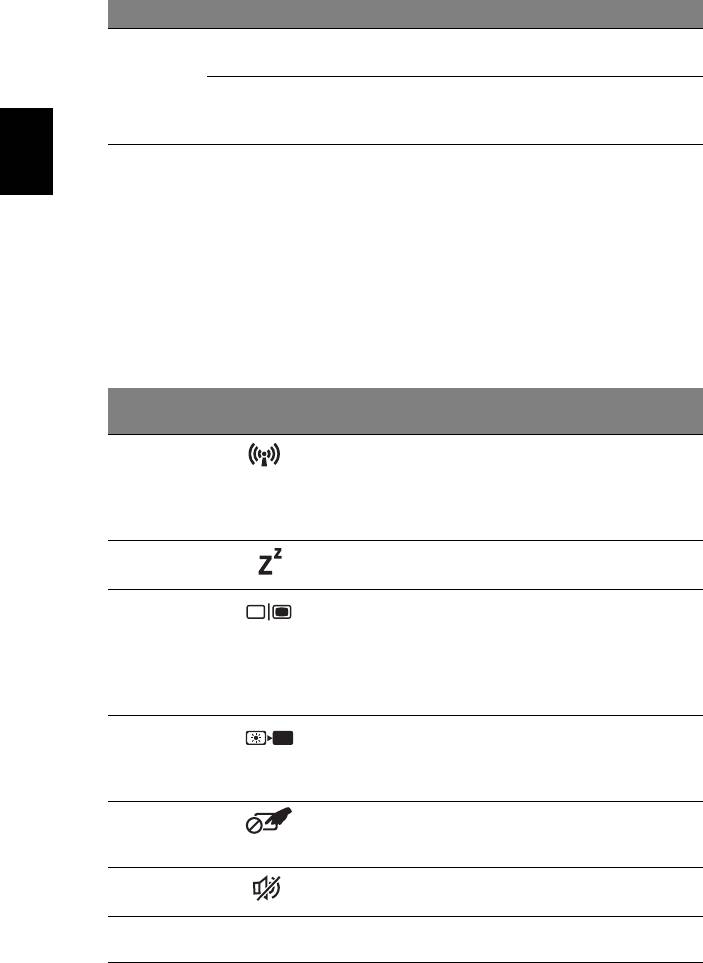
6
# Значок Элемент Описание
13
Программируемая
Программируется пользователем
P
клавиша
(только для определенных моделей).
Клавиша
Перевод компьютера в режим
PowerSmart
энергосбережения (только для
определенных моделей).
1. Индикаторы на передней панели видны даже при закрытой крышке компьютера.
Русский
Клавишные комбинации
В компьютере используются "горячие" клавиши (комбинации клавиш) для
быстрого вызова большинства функций управления компьютером, таких как
яркость экрана и громкость.
Для использования клавишной комбинации сначала нажмите клавишу <Fn> и
затем, не отпуская ее, нажмите вторую клавишу этой комбинации.
Клавишная
Значок Назначение Описание
комбинация
<Fn> + <F3> Клавиша
Включение и отключение
"Связь"
коммуникационных функций
компьютера (Функция может
изменяться в зависимости от
настройки).
<Fn> + <F4> Режим сна Переводит компьютер в
режим Сон.
<Fn> + <F5> Переключение
Переключает вывод изображения
видеовыхода
либо на дисплей, либо на
внешний монитор (если он
подключен), либо одновременно
и на дисплей, и на внешний
монитор.
<Fn> + <F6> Выкл. дисплей Выключает экран
дисплея для
экономии заряда аккумулятора.
Для включения экрана нажмите
любую клавишу.
<Fn> + <F7> Переключатель
Включает и выключает
сенсорной
встроенную сенсорную панель.
панели
<Fn> + <F8> Выключатель
Попеременно включает и
динамиков
выключает динамики.
<Fn> + <F11> NumLk Включение/отключение
встроенной числовой клавиатуры.
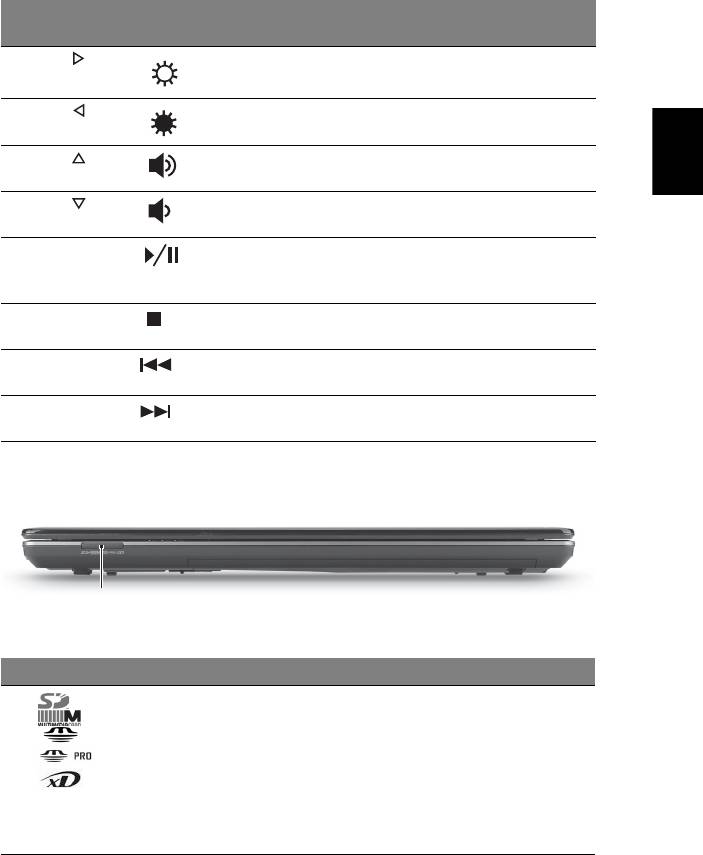
7
Клавишная
Значок Назначение Описание
комбинация
<Fn> + < >
Повышение
Повышает яркость экрана.
яркости
<Fn> + < >
Понижение
Уменьшает яркость экрана.
Русский
яркости
<Fn> + < >
Увеличение
Повышает громкость звука.
громкости
<Fn> + < >
Уменьшение
Уменьшает громкость звука.
громкости
<Fn> + <Дом> Воспроизвести/
Воспроизведение или
Приостановить
приостановка воспроизведения
выбранного медиафайла.
<Fn> + <Pg Up> Остановить Останов воспроизведения
выбранного медиафайла.
<Fn> + <Pg Dn> Пред. Возврат к предыдущему
медиафайлу.
<Fn> + <End> Далее Переход к следующему
медиафайлу.
Вид спереди с закрытой крышкой
1
# Значок Элемент Описание
1 Комбинированное
Поддерживает форматы Secure Digital
устройство
(SD), MultiMediaCard (MMC),
считывания карт
Memory Stick (MS), Memory Stick PRO
памяти различных
(MS PRO) и xD-Picture Card (xD).
форматов
Примечание: Надавите, чтобы
извлечь/вставить карту.
Единовременно можно использовать
только одну карту памяти.
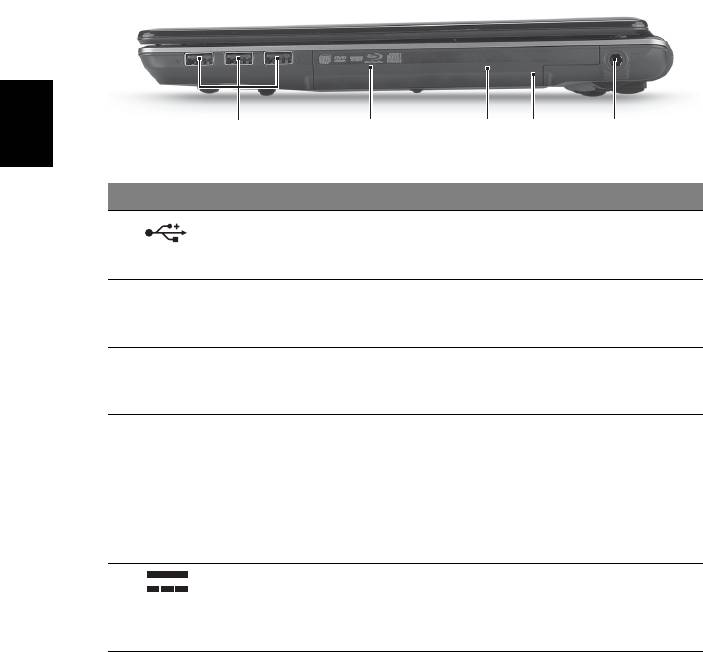
8
Вид справа
21345
Русский
# Значок Элемент Описание
1 Разъем USB 2.0 Служит для подключения устройств с
интерфейсом USB 2.0 (например, мыши
или камеры).
2 Привод оптических
Внутренний привод оптических дисков
дисков
рассчитан на использование компакт-
дисков или DVD-дисков.
3 Индикатор
Горит во время работы привода оптических
обращения к
дисков.
оптическому диску
4 Отверстие
Служит для открытия лотка привода
аварийного
оптических дисков, когда питание
извлечения
компьютера
отключено.
Примечание: Чтобы открыть лоток
привода оптических дисков, когда
компьютер выключен, вставьте скрепку в
это отверстие аварийного извлечения.
5 Разъем для
Служит для подключения адаптера
подключения
переменного тока.
питания
постоянного тока
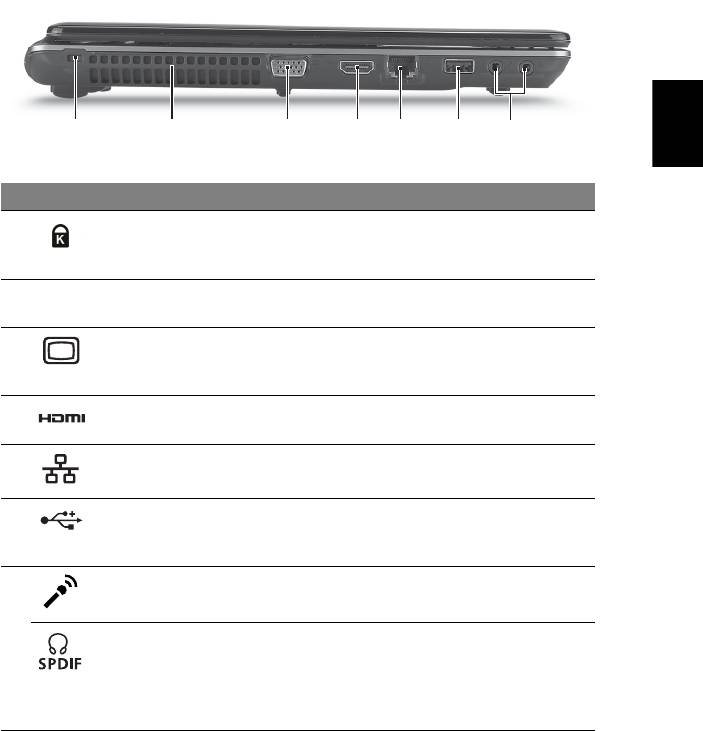
9
Вид слева
Русский
2134567
# Значок Элемент Описание
1 Замок типа
Служит для подсоединения защитного
Kensington
тросика с замком типа Kensington для
предотвращения кражи компьютера.
2 Вентиляционные
Позволяют компьютеру не перегреваться
отверстия
даже при длительной работе.
3 Разъем внешнего
Служит для подключения устройства
дисплея (VGA)
отображения (например, внешнего
монитора, ЖК-проектора).
4 Разъем HDMI Служит для подключения к источникам
цифрового видео высокой четкости.
5 Разъем
Ethernet
Служит для подключения к сети
(RJ-45)
Ethernet 10/100/1000 Мбит/с.
6 Разъем USB 2.0 Служит для подключения устройств с
интерфейсом USB 2.0 (например, мыши
или камеры).
7 Гнездо микрофона Служит для подключения внешнего
микрофона.
Гнездо наушников/
Служит для подключения звуковых
динамика/линейный
устройств к линейному выходу
выход с поддержкой
(например, динамиков, наушников).
цифрового
интерфейса S/PDIF
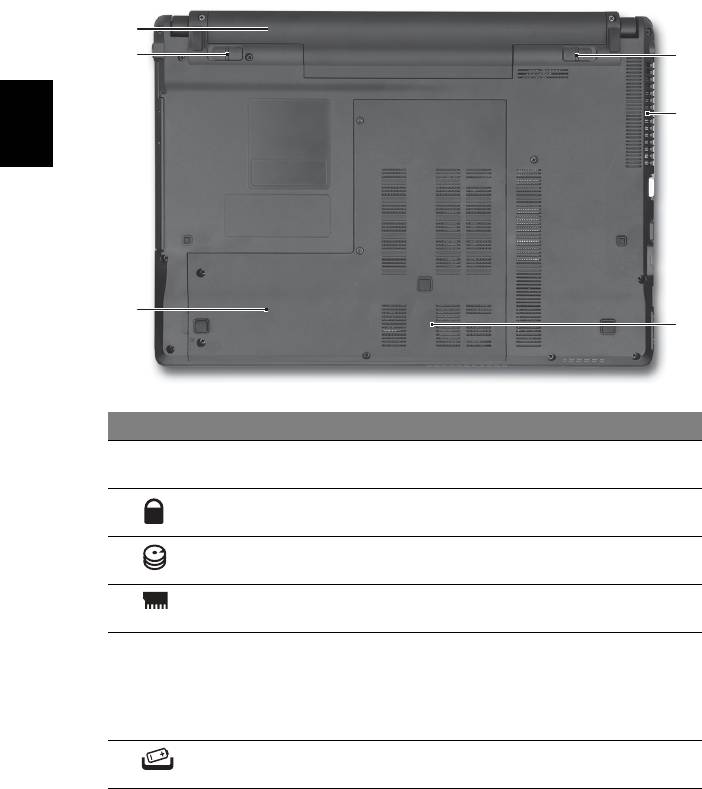
10
Вид снизу
1
2
6
5
Русский
3
4
# Значок Элемент Описание
1 Отсек аккумулятора В этот отсек устанавливается
аккумулятор компьютера.
2 Защелка
Служит для фиксации аккумулятора в
аккумулятора
отсеке.
3 Отсек жесткого диска Служит для установки жесткого диска
компьютера (крепление винтами).
4 Отсек модулей
В этот отсек устанавливаются модули
оперативной памяти
оперативной памяти компьютера.
5 Вентиляционные
Позволяют компьютеру не перегреваться
отверстия и
даже при длительной
работе.
вентилятор
Примечание: Не заслоняйте и не
охлаждения
загораживайте входное отверстие
вентилятора.
6 Защелка извлечения
Разблокирует аккумулятор для его
аккумулятора
извлечения.
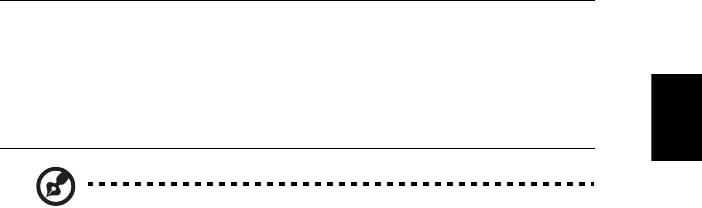
11
Условия эксплуатации
• Температура:
• Рабочая: От 5°C до 35°C
• Нерабочая: От -20°C до 65°C
Русский
• Влажность (без конденсации):
• Рабочая: От 20% до 80%
• Нерабочая: От 20% до 80%
Примечание: Перечисленные выше технические характеристики
приведены только для справки. Фактическая конфигурация ПК
зависит от купленной вами модели.
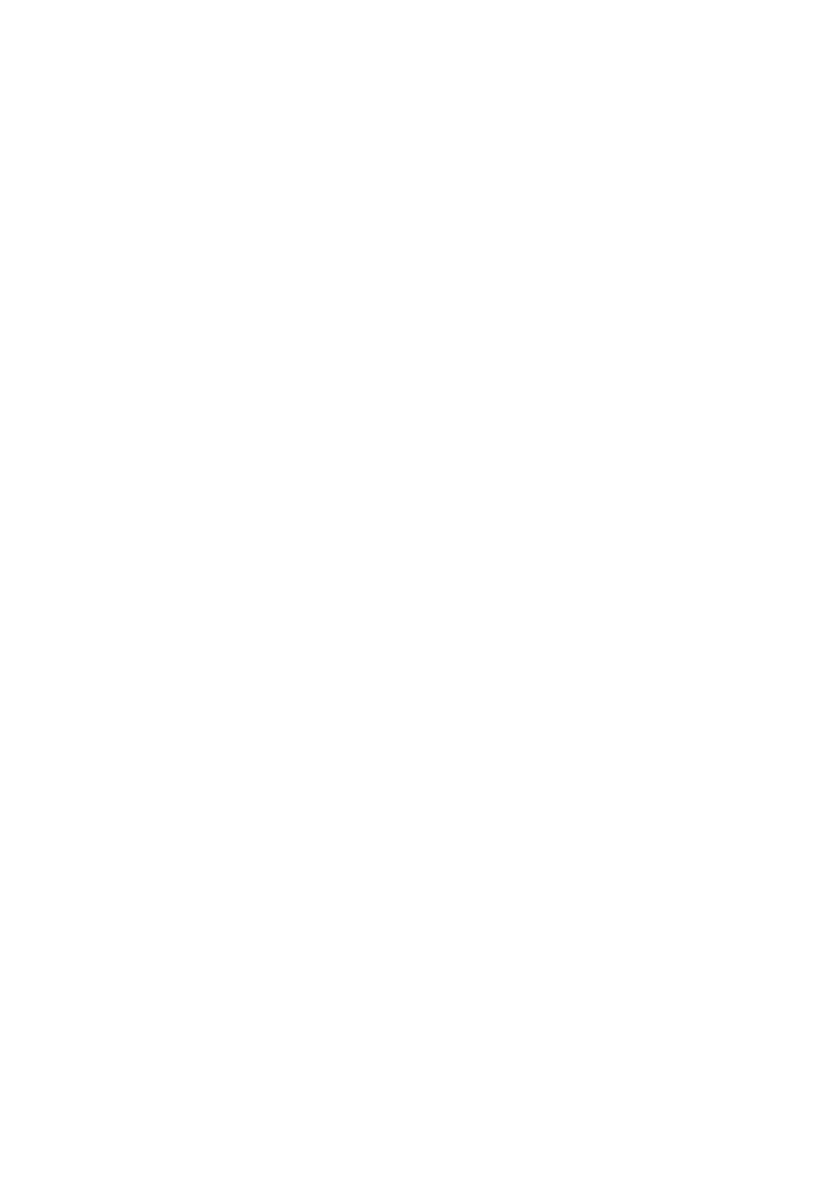
Komputer serii Aspire 4745
Skrócony poradnik
© 2010 Wszelkie prawa zastrzeżone.
Skrócony poradnik komputera serii Aspire 4745
Wydanie oryginalne: 02/2010
Notebook PC serii Aspire 4745
Oznaczenie modelu: ____________________________
Numer seryjny: ________________________________
Data zakupu: __________________________________
Miejsce zakupu: ________________________________

3
Na początek
Dziękujemy za wybranie notebooka PC serii Acer dla celów realizacji potrzeb w
zakresie mobilnego przetwarzania.
Instrukcje
Aby pomóc w korzystaniu z komputera Acer, opracowaliśmy zestaw instrukcji:
Jako pierwszy poster pomoże użytkownikom rozpocząć ustawianie komputera.
Ogólnego podręcznika użytkownika urządzenia serii Aspire zawiera przydatne
informacje dotyczące wszystkich modeli serii Aspire. Obejmuje podstawowe
zagadnienia, takie jak używanie klawiatury, dźwięki itd. Należy pamiętać, że Ogólny
podręcznik użytkownika oraz AcerSystem User Guide, o którym mowa poniżej,
odnoszą się czasami do funkcji lub elementów tylko niektórych modeli serii, które nie
muszą występować w zakupionym modelu. W takich przypadkach użyto oznaczenia
„tylko w niektórych modelach”.
Skrócony poradnik przedstawia podstawowe właściwości i funkcje nowego
komputera. Aby uzyskać więcej informacji o tym, w jaki sposób nowy komputer
może pomóc Ci być bardziej produktywnym, zapoznaj się z AcerSystem User
Guide. Przewodnik ten zawiera szczegółowe informacje dotyczące takich tematów,
jak narzędzia systemowe, odzyskiwanie danych, opcje rozszerzeń
oraz
rozwiązywanie problemów. Oprócz nich, zawiera także informacje na temat
gwarancji oraz informacje dotyczące bezpieczeństwa pracy z komputerem
przenośnym. Jest on dostępny w formie elektronicznej jako dokument w formacie
Portable Document Format (PDF) i jest dostarczany jako zapisany w Twoim
notebooku. Wykonaj poniższe czynności, aby uzyskać do niego dostęp:
1 Kliknij Start > Wszystkie programy > AcerSystem.
2 Kliknij AcerSystem User Guide.
Uwaga: Aby można było przeglądać ten plik, konieczne jest zainstalowanie
programu Adobe Reader. Jeżeli w komputerze nie zainstalowano programu
Adobe Reader, kliknięcie AcerSystem User Guide spowoduje uruchomienie
instalatora programu Adobe Reader. W celu dokończenia instalacji należy
wykonać instrukcje wyświetlane na ekranie. Instrukcje dotyczące używania
programu Adobe Reader, znajdują się w menu Pomocy i obsługi technicznej.

4
Zapoznanie z notebookiem Acer
Po ustawieniu komputera jak to przedstawiono na ilustracji w posterze
Dla początkujących..., przyjrzyjmy się nowemu komputerowi Acer.
Widok z góry
Polski
1
2
3
4
13
5
12
11
6
7
10
8
9
# Ikona Element Opis
1 Kamera
Kamera internetowa do komunikacji wideo
Acer Crystal Eye
(tylko w niektórych modelach).
2MikrofonWewnętrzny mikrofon do rejestracji dźwięku.




